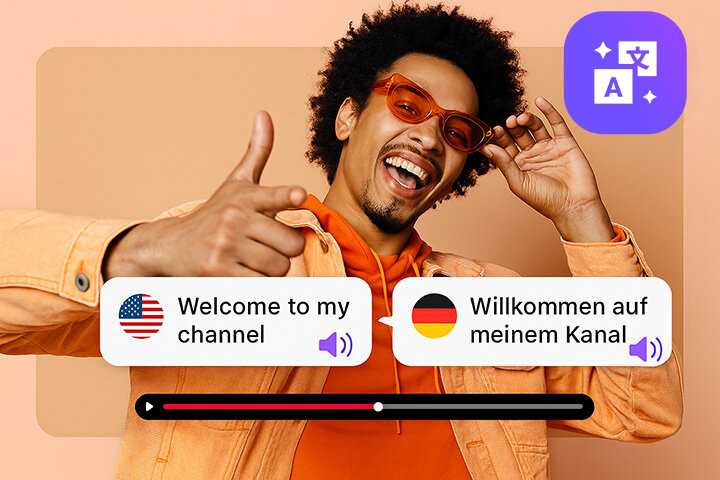Jump Cuts leicht gemacht. Software und Anleitung

In diesem Artikel beschäftigen wir uns mit Jump Cuts oder Sprungschnitten, die in der Filmwelt sowohl bewusstes Stilmittel als auch ein Continuity-Problem darstellen können.
Wir stellen zunächst einige beliebte Videobearbeitungsprogramme vor, die für die Bearbeitung von Jump Cuts geeignet sind und zeigen dann an einem konkreten Beispiel Schritt für Schritt, wie man einen Jump Cut gezielt schneidet, um einem Videoclip eine neue Dynamik zu verleihen. Dazu verwenden wir das Videobearbeitungsprogramm PowerDirector von CyberLink.
PowerDirector 365 Essential jetzt kostenlos herunterladen und Videos mit Jump Cuts schneiden.
- Was ist ein Jump Cut?
- Die 5 besten Videobearbeitungsprogramme, um Jump Cuts zu erstellen
- Wie schneidet man ein Video mit Jump Cuts?
- Zusammenfassung
Was ist ein Jump Cut?
Ein Jump Cut, also ein Sprungschnitt, manchmal auch Bildsprung genannt, ist in der Videobearbeitung ein Schnitt, der in der gleichen Kameraeinstellung einen Sprung in der Handlung macht, ein Zwischenteil fehlt. Dieser wird entweder bewusst herausgeschnitten oder wird durch einen Anschlussfehler verursacht. Nach dem Sprung ist die Handlung also weiter vorangeschritten, beispielsweise befindet sich eine gefilmte Person plötzlich an einer anderen Position.
Die Technik des Jump Cuts wurde bereits in den 50er Jahren durch Filme von Jean-Luc Godard bekannt und beliebt. Auch heutzutage sind Jumpcuts sowohl im Film als auch bei YouTubern als bewusstes Stilmittel beliebt, da sie die Aufmerksamkeit auf sich ziehen und Videos eine bestimmte Dynamik verleihen können.
Jump Cuts lassen sich mit einem geeigneten Videobearbeitungsprogramm ganz einfach umsetzen. Dies ist unsere Auswahl der besten Software.
Die 5 besten Videobearbeitungsprogramme, um Jump Cuts zu erstellen
1. PowerDirector- Das beste Programm für Jump Cuts

PowerDirector ist ein bewährtes und vielfach ausgezeichentes Videobearbeitsprogramm. Der intuitive Workflow kombiniert mit einem beeindruckenden Funktionsumfang überzeugt sowohl Anfänger als auch Profis.
Mit PowerDirector lassen sich Jump Cuts im Handumdrehen umsetzen (Anleitung siehe unten). Der Fantasie sind dabei keine Grenzen gesetzt.
Über die Schnitt-Grundtechniken hinaus, bietet PowerDirector eine Fülle an Werkzeugen für die kreative Videobearbeitung. Auch komplexe, verschachtelte Projekte, zum Beispiel für YouTube Intros oder Maskierungen von Personen und Objekten lassen sich einfach und übersichtlich umsetzen. In der Premium-Version runden regelmäßige Updates mit neuen Vorlagen und Effekten das Paket ab.
Die besten Funktionen auf einen Blick
- Kreative Titel und Übergänge
- Videovorlagen und Effekte, die regelmäßig erweitert werden
- Maskierung und präzise Design-Tools mit Keyframe-Steuerung
- Chroma Keying
- Smarte KI-Funktionen: Himmelstausch, Audio-Optimierung und mehr
2. Adobe Premiere Pro
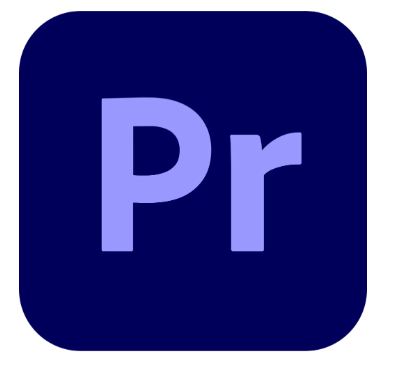
Adobe Premiere Pro ist eine renommierte Lösung für die professionelle Videobearbeitung. Selbstverständlich lassen sich mit dem Programm auch Jump Cuts präzise umsetzen. Darüberhinaus bietet Premiere Pro einen umfassenden Werkzeugkasten mit allen Funktionen, die professionelle Content-Ersteller, Filmschaffende und andere Kreative benötigen.
Die Software kann 7 Tage kostenlos getestet werden, dies aber nur als Teil eines Probe-Abos, das anschließend in ein kostenpflichtiges Abonnement übergeht. Die Kosten sind recht hoch, daher lohnt sich Premiere Pro nur für die berufliche Nutzung.
3. Hitfilm Express
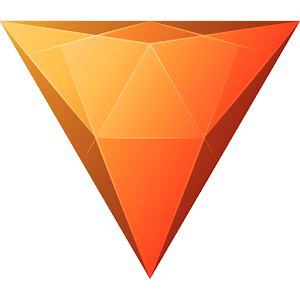
Auch Hitfilm richtet sich hauptsächlich an professionelle und fortgeschrittene Nutzer und Videofilmer. Hitfilm Express ist die kostenlose Version der Software, die mit kostenpflichtigen Add-ons erweitert werden kann. Wie auch bei Premiere Pro muss man hier einiges an Einarbeitungszeit einplanen. Zudem ist Hitfilm nicht auf Deutsch verfügbar.
Als Software mit professionellem Anspruch, kann man auch mit Hitfilm Jump Cuts schneiden. In der kostenlosen Version stehen aber anschließend nur eingeschränkt Funktionen für die weitere Verarbeitung zur Verfügung.
4. Corel VideoStudio Ultimate
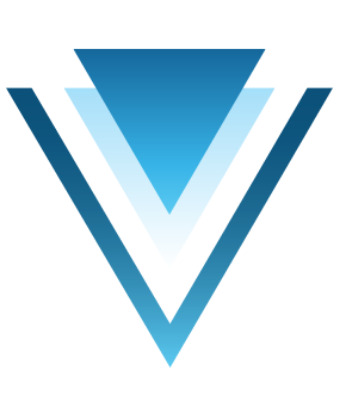
Eine weitere beliebte Videobearbeitungssoftware, die ausschließlich für Windows verfügbar ist. Das Programm richtet sich hauptsächlich an Hobbynutzer, die Videos schneiden, trimmen und mit Effekten versehen möchten. Jump Cuts lassen sich einfach schneiden.
Einige der fortgeschrittenen Bearbeitungswerkzeuge fehlen in der Anwendung. Die Software kann als 30-Tage-Testversion kostenlos heruntergeladen werden und ist anschließend zum Einmalpreis kostenpflichtig.
5. DaVinci Resolve
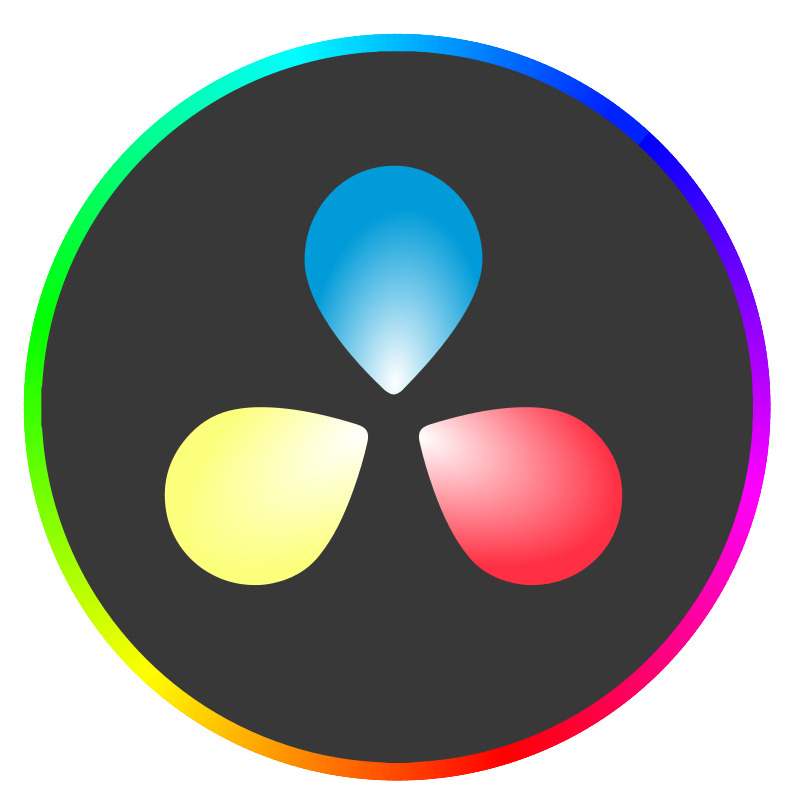
Da Vinci Resolve ist eine kostenlose Software und bekannt für professionelle Videobearbeitung, besonders im Bereich Farbkorrekturen und durch die Möglichkeit zur Kooperation.
Mit dem umfassenden Programm lassen sich selbstverständlich auch Jump Cuts schneiden. Gelegenheitsnutzer und Hobbyfilmer sollten bei dieser komplexen Schnittsoftware aber beachten, dass eine längere Einarbeitungszeit erforderlich ist.
Wie schneidet man ein Video mit Jump Cuts?
Sehen wir uns nun in der Praxis an, wie man Jump Cuts genau schneidet. Wir verwenden hier in diesem Beispiel PowerDirector. Wer gleich mitmachen möchte, kann sich die Software direkt kostenlos herunterladen.
Nachdem das gewünschte Video in PowerDirector importiert wurde, geht es mit den folgenden Schritten weiter.
1. Video auf die Zeitleiste ziehen und in der Vorschau prüfen
Zunächst müssen wir entscheiden, welche Teile des Clips herausgeschnitten, also übersprungen werden sollen. Dafür mit dem Cursor unter dem Vorschaufenster ziehen, so lässt sich genau prüfen, an welcher Stelle der Sprung erfolgen soll.

2. Jump Cuts schneiden
Den Marker an die gewünschte Stelle in der Zeitleiste bewegen, mit dem Schnittwerkzeug über der Zeitleiste schneiden, oder den Shortcut Strg+T verwenden. Am Ende der Sequenz, die übersprungen werden soll, wiederholen und schneiden.
Auf die Sequenz klicken, die entfernt werden soll, und Entfernen bzw. Strg+X klicken. In der Auswahlmöglichkeit die Option Ausschneiden, Lücke füllen und alle Clips verschieben auswählen, um die Lücke nahtlos zu füllen.
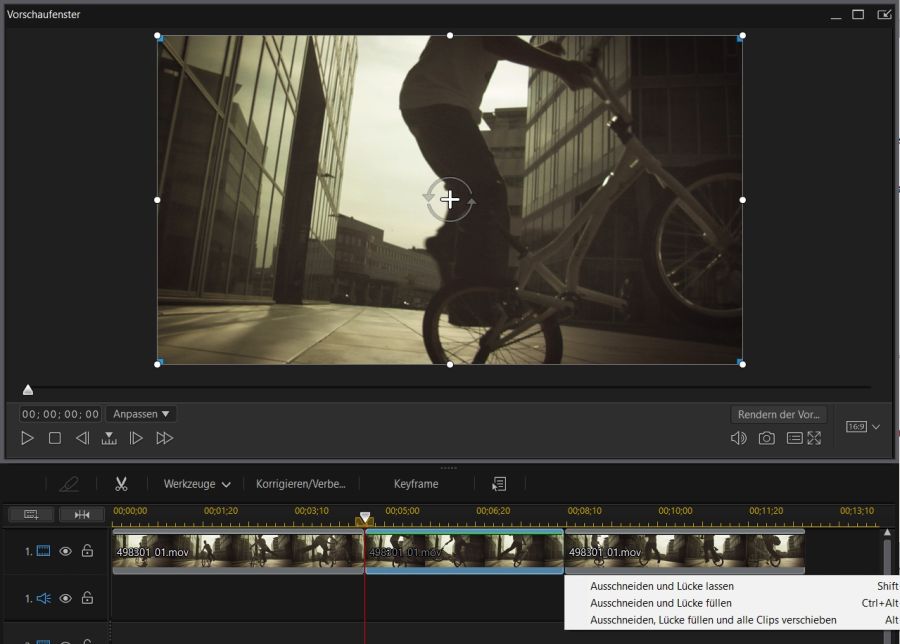
3. Mehrere Jump Cuts schneiden
Man kann auch mehrere Jump Cuts in einem Clip schneiden und die Sequenzen für einen besonderen Look beliebig mischen. Dazu Schritt 2 einfach wiederholen. Die Zwischenteile lassen sich auch einfach per Drag-und-Drop verschieben, wenn sie nicht gelöscht werden sollen.
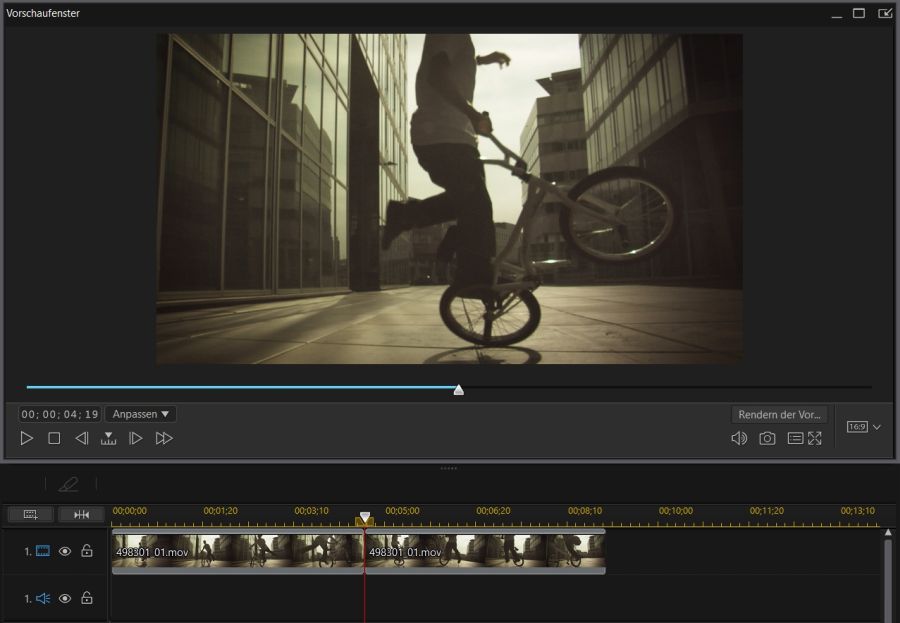
4. Effekte und Musik hinzufügen
Zufrieden mit dem Schnitt? Dann kannst du deinen Clip noch mit Effekten versehen und natürlich solltest du die Hintergrundmusik nicht vergessen. PowerDirector enthält zahlreiche Vorlagen und im Premium-Abo Hunderte Musik-Tracks direkt in der Software. Viel Spaß beim Schneiden.
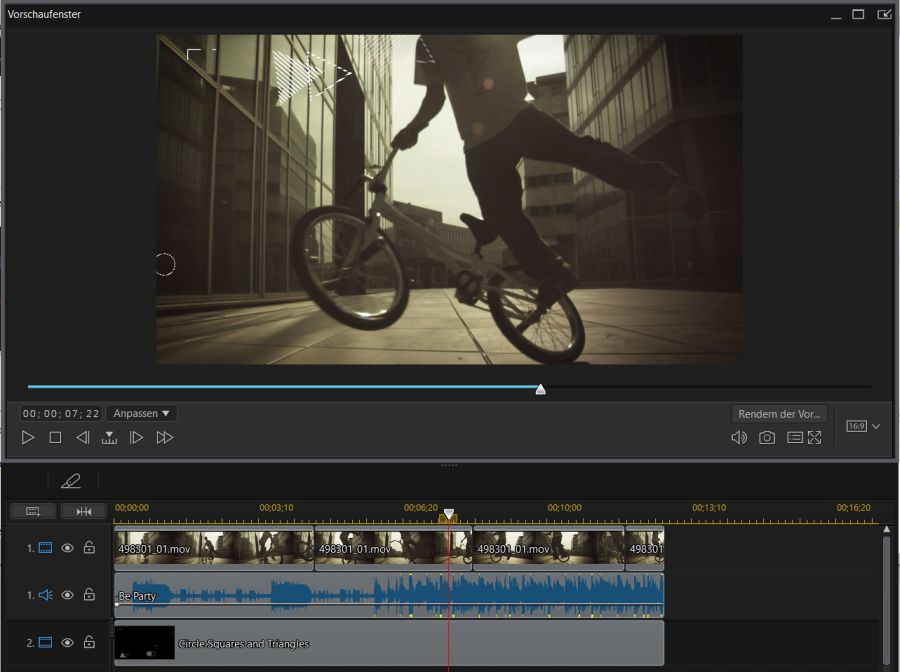
Mehr erfahren
In unserem Artikel Die 10 besten Effekte für coole Videos gibt es Anregungen und Tipps, wie man seine Videos kreativ bearbeiten kann.
Zusammenfassung
Gezielt und wohldosiert eingesetzt, sind Jump Cuts eine nützliche Videoschnitt-Technik, die sich vielseitig und wirkungsvoll in Filmprojekten und für Social Media Content verwenden lässt.
Mit einer zuverlässigen Videobearbeitungssoftware lassen sich Videoclips in professionelle Videos verwandeln. Dafür empfehlen wir PowerDirector 365, der einen intuitiven Workflow und smarte Bearbeitungswerkzeuge bietet.
PowerDirector 365 Essential jetzt kostenlos herunterladen!